两台电脑如何建立共享磁盘
更新时间:2024-01-19 16:44:41作者:jiang
如今随着科技的不断发展,电脑已经成为我们生活中不可或缺的一部分,在我们使用电脑的过程中,有时候会遇到需要共享磁盘的情况,尤其是在家庭中有多台电脑的时候。如何在Windows系统上建立共享磁盘呢?本文将详细介绍两台电脑如何建立共享磁盘的方法,以及在Windows上添加网络共享盘的步骤。让我们一起来了解吧!
方法如下:
1打开“我的电脑”,点击“映射网络驱动器”,根据需要选择映射驱动器。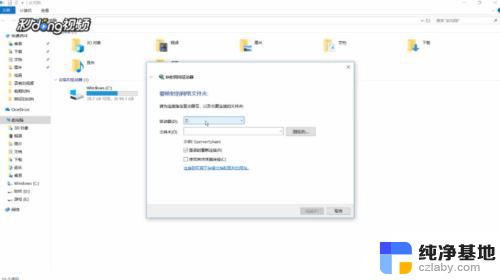 2右键点击磁盘,选择“属性”,点击“共享”。
2右键点击磁盘,选择“属性”,点击“共享”。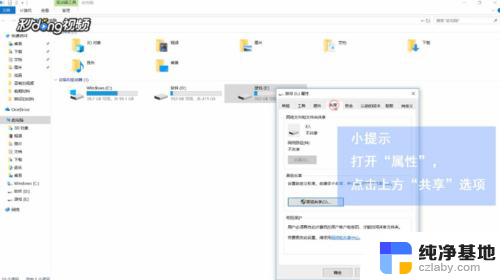 3若未设置共享,点击“高级共享”,勾选“共享此文件”。
3若未设置共享,点击“高级共享”,勾选“共享此文件”。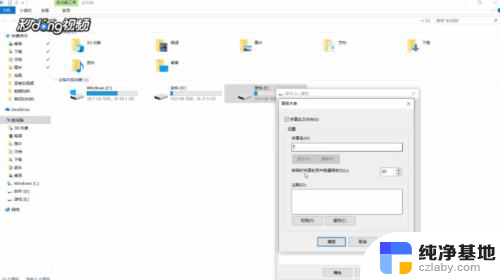 4复制网络路径到映射窗口的文件夹后面。
4复制网络路径到映射窗口的文件夹后面。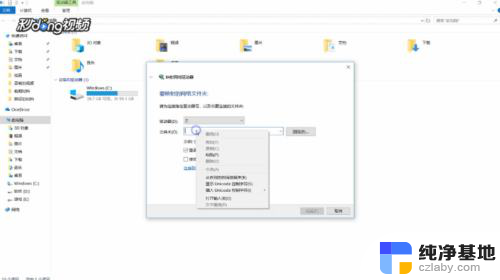 5点击“浏览”,根据需要选择文件夹。点击“确定”,再点击“完成”即可。
5点击“浏览”,根据需要选择文件夹。点击“确定”,再点击“完成”即可。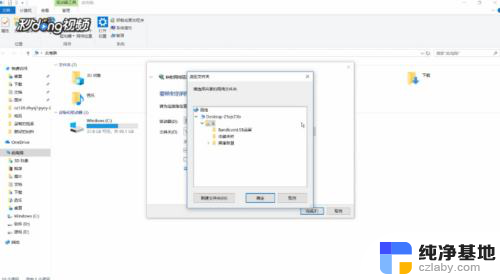 6这就是添加网络共享盘的方法。
6这就是添加网络共享盘的方法。
以上就是如何建立共享磁盘的全部内容,如果还有不清楚的用户可以参考上面的步骤进行操作,希望对大家有所帮助。
- 上一篇: wpsword打印预览在哪
- 下一篇: 电脑久了不动屏幕黑屏
两台电脑如何建立共享磁盘相关教程
-
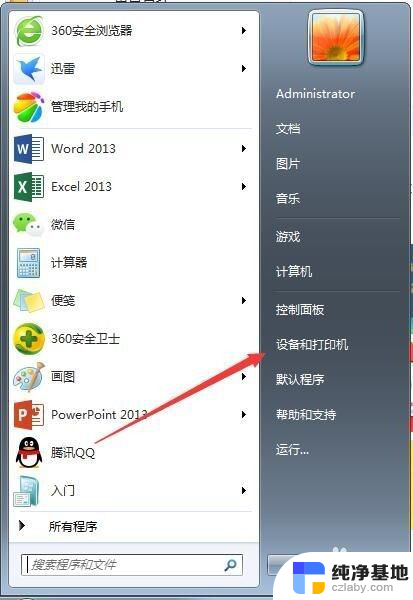 两台电脑建立局域网共享打印机
两台电脑建立局域网共享打印机2024-05-19
-
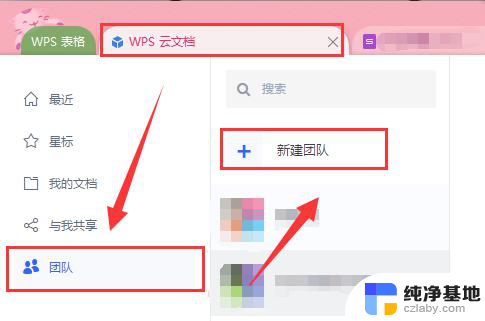 如何通过同一个帐号在两台设备上共享打开过的wps文档
如何通过同一个帐号在两台设备上共享打开过的wps文档2024-01-11
-
 电脑如何打开网络共享
电脑如何打开网络共享2024-08-02
-
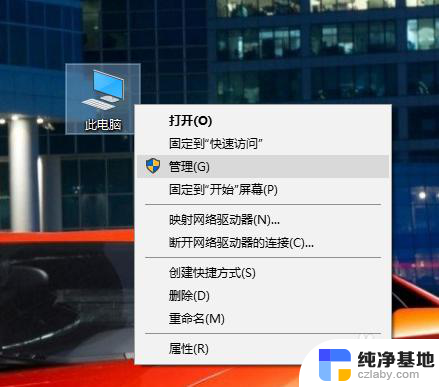 电脑可以新建磁盘吗
电脑可以新建磁盘吗2024-02-22
电脑教程推荐